Att föra över många bilder mellan datorn och telefonen kan vara oväntat svårt. Minna Memories använder WeTransfer för leverans av digitala bilder, med WeTransfer kan du enkelt ladda ner bilderna, både till telefon och dator.
Ladda ner bilderna till datorn
När du betalat för dina bilder får du en personlig nedladdningslänk. Om du klickar på den på datorn kommer datorn att ladda ner alla bilderna i en enda stor zip-fil (zip är ett filformat som kan komprimera mappar och göra det enkelt att skicka dem som en enda fil). När du fått ner filen på datorn dubbelklickar du på filen, den packas då up och — voilà — du har din mapp med alla dina album. När du har fått din mapp med albumen kan du ta bort .zip-filen.
Glöm inte att det alltid är en bra idé att ta en säkerhetskopia på bilderna du just laddat ner, t ex genom att ladda ner bilderna på en annan dator eller att spara dem på en extern hårddisk.
Ladda ner bilderna till telefonen
Steg 1. Ladda ner WeTranfer-appen
För att ladda ner bilderna till telefonen använder du WeTransfer's app genom följande länkar
- Apple app store: https://apps.apple.com/us/app/wetransfer-transfer-files/id1569379048
- Google Play store: https://play.google.com/store/apps/details?id=com.wetransfer.transfer&pcampaignid=web_share
Steg 2. Skapa ett konto på WeTransfer
När du har laddat ner appen behöver du skapa ett konto, såhär gör du:

Tryck på knappen "Get started"

Längst upp i vänstra hörnet finns en knapp för att skapa gratiskonto, tryck "Sign up free"

WeTransfer-appen öppnar nu din webbläsare för att be om ditt namn och din epost-adress. Tryck "Continue" eller "Fortsätt".

Fyll i dina uppgifter och tryck "Create WeTransfer account". Obs, du kan behöva skrolla lite för att se knappen.
WeTransfer skickar nu ett epost-meddelande för att bekräfta din epostadress.
Steg 3. Spara dina bilder
Använd nu din telefon för att klicka på nedladdningslänken. Nu öppnas WeTransfer-appen och du kan bläddra mellan dina album och se dina bilder. Om du hellre vill spara bilderna i telefonens kamerarulle gör du såhär:
För att spara ett helt album:

Öppna menyn genom att klicka på "..." i hörnet, klicka sedan på "Select files"

Markera de album du vill ladda ner till telefonens kamerarulle och tryck "Save files".

Tryck på knappen "Save Images" eller "Spara bilder".
Nu finns dina bilder i telefonens kamerarulle!
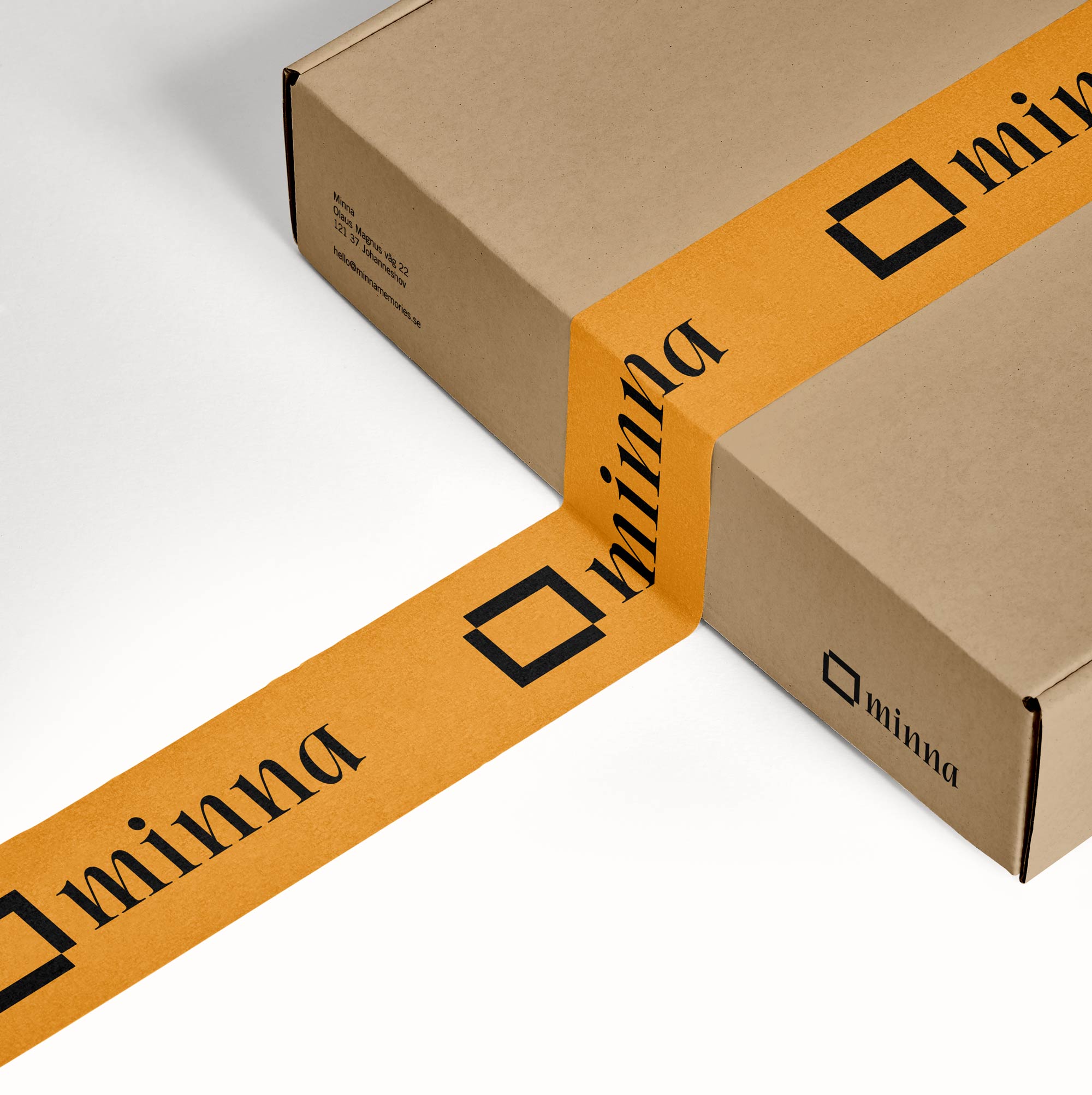

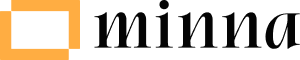

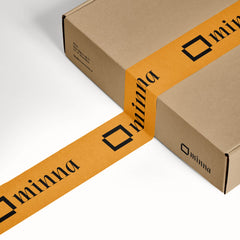

Lämna en kommentar